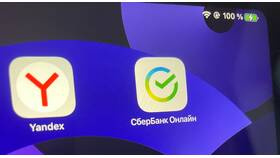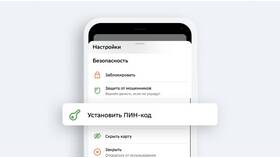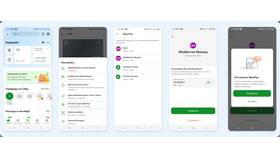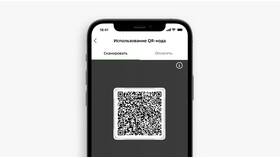Доступ к Сбербанк Онлайн с компьютера можно получить несколькими способами. Рассмотрим методы установки веб-версии и создания ярлыка приложения на рабочем столе.
Содержание
Способы доступа с компьютера
| Метод | Описание |
| Веб-версия | Через браузер на сайте online.sberbank.ru |
| Ярлык приложения | Создание ярлыка веб-версии на рабочем столе |
| Windows-приложение | Официальное приложение для ПК (для бизнес-клиентов) |
Пошаговая инструкция
Создание ярлыка веб-версии
- Откройте браузер (Chrome, Edge, Firefox)
- Перейдите на сайт online.sberbank.ru
- Авторизуйтесь в системе
- В Chrome: нажмите меню → "Создать ярлык"
- В Edge: меню → "Приложения" → "Установить этот сайт как приложение"
- Дайте название ярлыку (например, "Сбербанк Онлайн")
- Отметьте "Открывать как окно", если доступно
- Нажмите "Установить"
Использование веб-версии
- Откройте браузер
- Перейдите по адресу online.sberbank.ru
- Введите логин (номер телефона или ID Сбербанк Онлайн)
- Введите пароль
- Подтвердите вход кодом из SMS
- Используйте веб-интерфейс для операций
Для пользователей Windows
- Скачайте приложение "Сбербанк Бизнес Онлайн" (для юрлиц)
- Запустите установочный файл
- Следуйте инструкциям мастера установки
- После установки войдите под своими данными
- Создайте ярлык на рабочем столе
Сравнение возможностей
| Функция | Веб-версия | Мобильное приложение |
| Переводы между счетами | Да | Да |
| QR-платежи | Нет | Да |
| Биометрия | Нет | Да |
Рекомендации по безопасности
- Не сохраняйте пароль в браузере
- Всегда выходите из системы после работы
- Используйте антивирусное ПО
- Не входите в систему с чужих компьютеров
- Обновляйте браузер регулярно
Дополнительные возможности
- Настройте быстрый доступ через панель закладок браузера
- Используйте расширение "Сбербанк Опердэй" для бизнес-клиентов
- Активируйте уведомления о операциях на email
Для максимальной безопасности и удобства рекомендуется использовать официальное мобильное приложение, но веб-версия через браузер остается полнофункциональной альтернативой для работы с компьютера.